Kako zadržati status Teams aktivnim / zelenim / online / dostupnim?

Saznajte kako održati status "Dostupno" u Microsoft Teamsu s jednostavnim koracima i savjetima.
Microsoft Teams jedan je od najpopularnijih programa za timsku suradnju i videosastanke. No, unatoč popularnosti, još uvijek je u tijeku.
Microsoft radi danonoćno na poboljšanju aplikacije. Postoji namjenska web stranica Microsoft Teams UserVoice na kojoj korisnici mogu predložiti ideje za poboljšanje. Microsoft zatim pregleda ove prijedloge i implementira one najbolje.
Ali ponekad, pretvaranje ideje u punopravnu značajku može potrajati jako puno vremena. Korisnici Teams-a već duže vrijeme traže od Microsofta da im dopusti da onemoguće praćenje lica, ali ništa se nije dogodilo.
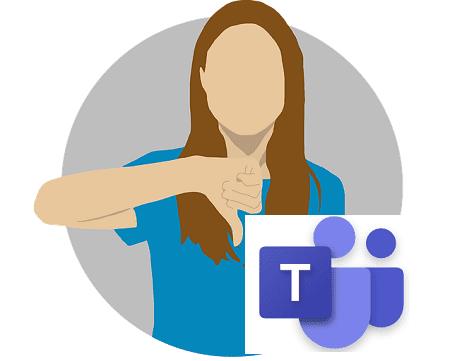
Samo da stvari ispravimo: trenutno ne postoji opcija za onemogućavanje praćenja lica u Microsoftovim timovima.
Korisnici ne vole automatsko praćenje lica jer ova značajka mijenja autofokus čim ljudi pomaknu glavu ili tijelo. To stvara dojam da se kamera kreće dok se korisnici kreću. A ovo stalno kretanje slike može postati stvarno neugodno. Domaćin često nije svjestan problema jer ne može vidjeti kretanje kamere . Međutim, svi sudionici sastanka mogu jasno vidjeti promjene autofokusa.
Stalni autofokus kamere zapravo je vrlo uznemirujući, pogotovo kada korisnici žele dijeliti ploču . Štoviše, Teams ne poštuje specifične postavke autofokusa za cijeli sustav tijekom videosastanaka. Iz tog razloga su određeni modeli web kamera doslovno neupotrebljivi s aplikacijom Teams .
Timovi koji su stalno mijenjali postavke web kamere i prisiljavali autofokus natjerali su mnoge korisnike da traže bolju alternativu. Na primjer, Skype za tvrtke omogućuje korisnicima da isključe autofokus kada pokreću svoja računala.
Ovaj problem praćenja lica i autofokusa javlja se kada sastanku prisustvuje više od dva korisnika . Nije vidljivo tijekom sastanaka jedan na jedan.
Aplikacija jednostavno pokušava smjestiti glavu domaćina u središte zaslona. To čini tako što izrezuje višak. Svi pokreti koje korisnici vide zapravo su pokušaji aplikacije da zadrži glavu u sredini dok se osoba koja govori kreće.
Kao zaobilazno rješenje, možete kliknuti desnom tipkom miša na videozapis hosta i odabrati Prilagodi okviru .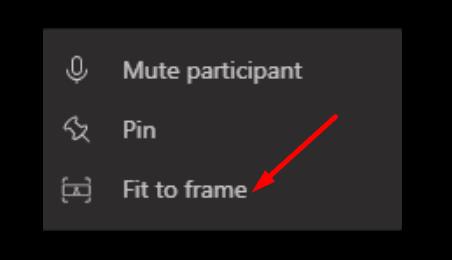
To bi trebalo blokirati praćenje lica i vratiti izrezano područje na sliku. Još jednom, trenutno nema posebnih postavki za isključivanje praćenja lica u Microsoft Teams.
Inače, objavili smo i namjenski vodič o tome kako se usredotočiti na jednu osobu u Microsoftovim timovima .
Mnogi korisnici Microsoft Teamsa stvarno mrze značajku automatskog praćenja lica i automatsko fokusiranje. Ali aplikacija samo pokušava zadržati glavu osobe koja govori na sredini ekrana. Kao brzo rješenje, možete omogućiti opciju Fit to frame kako biste blokirali praćenje lica. Nadajmo se da će Microsoft dodati specifičnu opciju za onemogućavanje praćenja lica za Teams.
⇒ Prelazimo na vas sada : Što mislite o značajci praćenja lica Microsoft Teamsa? Pritisnite komentare ispod.
Saznajte kako održati status "Dostupno" u Microsoft Teamsu s jednostavnim koracima i savjetima.
Konfiguriranje planova poziva, provjera postavki poziva ili osiguravanje internetske veze održiva su rješenja kada pozivi Microsoft Teams ne zvone.
Da biste popravili da mikrofon Microsoft Teams ne radi, provjerite postavku privatnosti mikrofona, zatim onemogućite automatsko pokretanje Skypea i pokrenite alat za rješavanje problema sa zvukom.
Microsoft Teams jedan je od široko korištenih alata za suradnju s više od 20 milijuna aktivnih korisnika dnevno. Usluga nudi značajke poput razmjene trenutnih poruka, video i audio konferencija, datoteka...
Za organizacije s više članova tima, Microsoft Teams nudi mogućnost stvaranja zasebnih timova za svaki odjel u tvrtki, s članovima unutar svakog tima. Usluga nudi dir…
Microsoft Teams postao je jedna od vodećih aplikacija za video konferencije od početka pandemije, posebno za obrazovne ustanove i velike organizacije. Za razliku od Zooma i Googlea…
Microsoft Teams je naširoko cijenjen kao jedan od najsofisticiranijih alata za video konferencije. Tvrtka sa sjedištem u Redmondu napravila je izvrstan posao na svom internom alatu za video suradnju u roku...
Microsoft Teams izvrstan je alat koji može jednostavno pomoći više članova tima da surađuju jedni s drugima na daljinu. Sadrži razgovore, mogućnost dijeljenja datoteka, pa čak i wiki odjeljke koji mogu pomoći u ocrtavanju…
Timovi donedavno nisu imali mogućnost odgovaranja na pojedinačne tekstove. No nakon što je primio dovoljno zahtjeva, Microsoft je dodao ovu dugo očekivanu značajku. Danas ćemo vas naučiti…
Microsoft Teams je predstavio novu značajku pod nazivom Povijest. Pomaže vam da se lako krećete do svih prethodno posjećenih izbornika i zaslona u timovima tako da ne morate navigirati cijelim korisničkim sučeljem...
Ovdje je sve što trebate znati o postavljanju i upućivanju besplatnog videopoziva Microsoft Teams sa svojim prijateljem i obitelji. Razgovarat ćemo o različitim načinima stvaranja osobnog sastanka tima za…
Udaljena suradnja je naziv igre u 2020. godini, a Microsoft Teams jedna je od vodećih usluga na tržištu koja vam omogućuje komunikaciju s članovima u vašoj organizaciji i izvan...
Organizacije diljem svijeta prešle su na jedan ili drugi alat za suradnju tijekom pandemije koronavirusa. Dok su se mnoge tvrtke rezervirale za nešto tako jednostavno kao što su Zoom ili G…
Rad od kuće znači da ste u stalnom kontaktu sa svojim suradnicima, svojom organizacijom i svojim klijentima koristeći različite softvere za video konferencije. Ako to učinite, onda možda tražite…
Do sada znamo da su usluge videosuradnje tu da ostanu, a aplikacije kao što je Microsoft Teams bile su prednja strana u ponudi rješenja za udaljene konferencije s nekoliko korisnika ovisno o…
Microsoft Teams je naširoko cijenjen kao jedna od vodećih produktivnih aplikacija za video pozive/konferencije. Zahvaljujući njegovom urednom i profesionalnom pristupu, poslovno orijentirani ljudi obično plaćaju…
Microsoft Teams postao je glavna aplikacija za mnoge organizacije diljem svijeta. Na mnogo načina, Teams nije tako jednostavan za korištenje kao Zoom. Međutim, to ne bi trebalo ništa oduzeti domaćinu o…
Kako bi zadržali svoje poslovanje tijekom pandemije COVID-19, sve sposobne tvrtke prešle su na alate za daljinske konferencije. Dok se Zoom pojavio kao jasan predvodnik u segmentu, Microso…
Microsoft Teams jedan je od tri najčešće korištena alata za suradnju na jednom mjestu dostupnim na mreži jer omogućuje organizacijama i zaposlenicima međusobnu interakciju koristeći audio/video i dijele sadržaj...
Od alata za suradnju dostupnih na tržištu, Microsoft Teams jedan je od najjednostavnijih za korištenje na stolnim računalima. To je zato što je Teams čist, dobro organiziran, nudi mogućnosti integracije, šav...
Saznajte kako riješiti uobičajeni problem treptanja ekrana u Google Chrome web pregledniku.
Ako LastPass ne može povezati sa svojim poslužiteljima, očistite lokalnu predmemoriju, ažurirajte upravitelj lozinki i onemogućite svoje ekstenzije preglednika.
Pitate se kako integrirati ChatGPT u Microsoft Word? Ovaj vodič vam pokazuje točno kako to učiniti s dodatkom ChatGPT za Word u 3 jednostavna koraka.
Trebate li zakazati ponavljajuće sastanke na MS Teams s istim članovima tima? Saznajte kako postaviti ponavljajući sastanak u Teams.
Trenutno nije moguće onemogućiti anonimna pitanja u Microsoft Teams Live Događajima. Čak i registrirani korisnici mogu slati anonimna pitanja.
Prikažemo vam kako promijeniti boju označavanja za tekst i tekstualna polja u Adobe Readeru kroz ovu uputu korak po korak.
Želite onemogućiti ekran ažuriranja softvera Apple i sprečiti ga da se prikazuje na vašem Windows 11 PC-u ili Macu? Isprobajte ove metode odmah!
Ovdje pronađite detaljne upute o tome kako promijeniti niz korisničkog agenta u Appleovom Safariju za MacOS.
Vidite li često grešku Žao nam je, nismo se mogli povezati s vama na MS Teams? Pokušajte ove savjete za otklanjanje poteškoća kako biste se riješili ovog problema!
Spotify može postati dosadan ako se automatski otvara svaki put kada uključite svoje računalo. Onemogućite automatsko pokretanje pomoću ovih koraka.










![Kako onemogućiti obavijesti na Microsoftovim timovima [AIO] Kako onemogućiti obavijesti na Microsoftovim timovima [AIO]](https://blog.webtech360.com/resources8/images31/image-2249-0105182830838.png)















